Se a Pesquisa do Windows aparecer aleatoriamente enquanto você está envolvido em outras atividades, é possível que suas configurações de touch pad possam ser o motivo. Experimente as soluções fornecidas neste artigo.
Observação: Você estava tentando salvar um arquivo ou algo semelhante? Tecla de logotipo do Windows + S iniciará a Pesquisa do Windows e esse pode ser o motivo pelo qual você está vendo a caixa aparecer aleatoriamente.
Desabilitar o lançamento de três dedos
É possível que suas configurações de touchpad estão fazendo você iniciar a Pesquisa do Windows quando você não pretende. Há uma configuração que inicia a Pesquisa do Windows quando você toca (ou clica) em seu touchpad com três ou quatro dedos. Se essa configuração for muito sensível para você ou você não quiser esse comportamento, poderá desabilitar a configuração.
Para fazer isso, primeiro selecione Iniciar > Configurações > Dispositivos > Touchpad.
O que você faz a seguir depende do que você vê na parte superior da página de configurações do touchpad:
Se você vir Seu computador tem um touchpad de precisão na parte superior da página de configurações do touchpad
-
Rolar para baixo até gestos de três dedos
-
Em Toques,altere Iniciar Pesquisa do Windows para Nada (ou uma opção diferente, se preferir).

Se você não vir Seu computador tem um touchpad de precisão
É possível que seu touchpad possa ter seu próprio software controlando seus recursos avançados. Os fabricantes têm drivers diferentes, mas você acessa essas configurações da mesma maneira, portanto, tente isso:
-
Em Configurações Relacionadas,selecione Configurações Adicionais.
-
Talvez seja necessário procurar uma guia referente ao seu touchpad e/ou selecionar um link para iniciar o software touchpad.
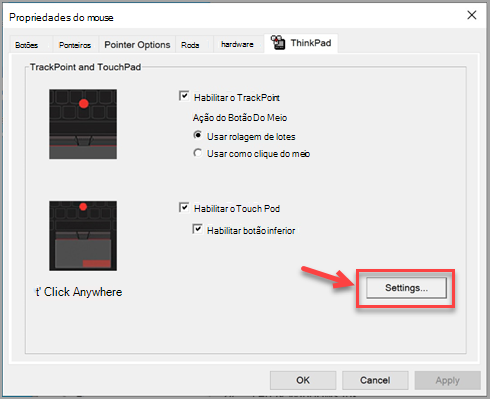
-
Dentro do software de touchpad, procure uma seção ou guia chamada Clique ou Gestos do Touchpad ou algo nessas linhas, localize a configuração de toque de três dedos e desabilite-a.
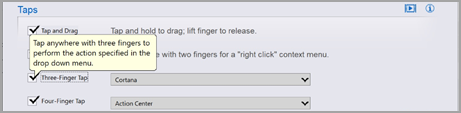
-
Se o acima não ajudar você a chegar à configuração de que precisa, talvez seja necessário entrar em contato com seu fabricante de hardware para obter mais assistência.










